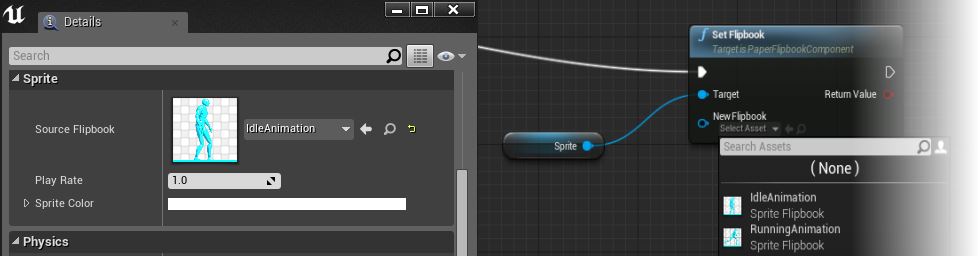蓝图中的 Flipbook 组件
在蓝图中使用 Flipbook 组件 和使用其他类型 组件 的方法十分相似。将一个 Flipbook 组件添加至蓝图后,即可指定使用的源 Flipbook 组件、定义 Flipbook 的播放速度或调整标准选项(可用于所有组件,如“变形”)之外使用的 Sprite 颜色
在 图像 标签内,可通过脚本直接访问并修改 Flipbook 组件的属性。包括调整 Flipbook 播放速度、播放、停止或倒退,甚至将源 Flipbook 变为一个不同的 Flipbook 资源(此操作在需要为一个角色切换不同的 Flipbook 动画时十分有效)。
本页中将讲述如何在蓝图中添加、获取并修改 Flipbook 组件。如需 Flipbooks 的更多信息,请查阅 Paper 2D Flipbooks 文档。
添加一个 Flipbook 组件
可从蓝图的 组件 窗口中将 Flipbook 组件添加至蓝图。
在蓝图中,在 组件 窗口中 左键单击 添加组件 按钮,然后搜索并添加一个 纸质 Flipbook。
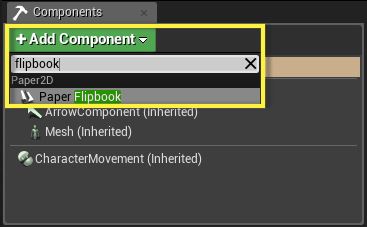
添加 Flipbook 组件后,将弹出输入组件名称的提示。
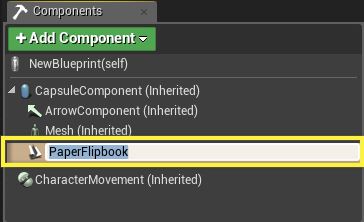
之后即可在 细节 面板中开始调整 Flipbook 组件的属性。
将 Flipbook 放置于关卡中并选定后,前往 细节 面板。
点击 蓝图/添加脚本 按钮。

此操作将创建一个新蓝图(将出现输入名称的提示)并将自动指定选中的 Flipbook 作为其组件之一。
Flipbook 组件属性
在 细节 面板中可对 Flipbook 组件的数个属性进行调整,然而最关键的属性位于 Sprite 部分中。在此可定义所使用的 源 Flipbook,定义初始 播放速度 以及 Flipbook 所使用的 Sprite 颜色。
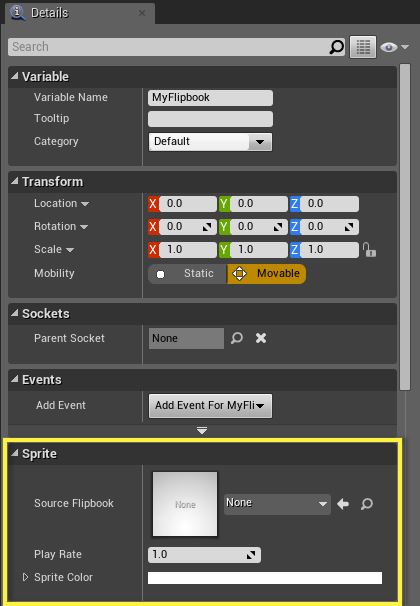
点击 None 下拉框指派一个 Flipbook。
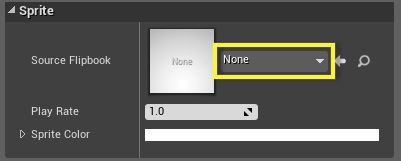
在弹出窗口中可选择所有 Flipbook 资源,或从上方选项创建一个新的 Flipbook 资源。
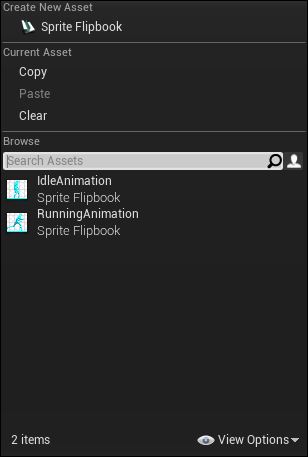
在 播放速度 框中可输入初始播放速度的数值。
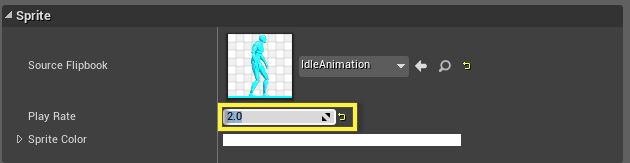
最后在 Sprite 颜色 选项中设置 Sprite 使用的颜色。
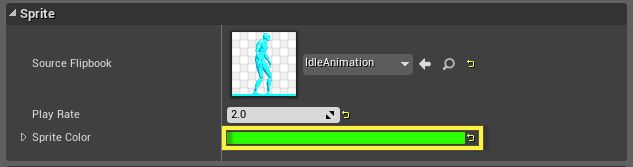
碰撞属性
可以直接对 Flipbook 应用碰撞(查看 Flipbook 编辑器参考 中的详细内容),但从运行性能角度考虑,推荐使用碰撞形态。举例而言,Flipbook 可结合 方块、胶囊体 或 球体 使用,以获得相关的碰撞效果。
举例而言,在蓝图中点击 添加组件 按钮并搜索 碰撞:
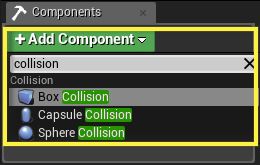
即可应用不同形态作为 Flipbook 的碰撞使用,无需在 Flipbook 上进行指定。
如下所示。
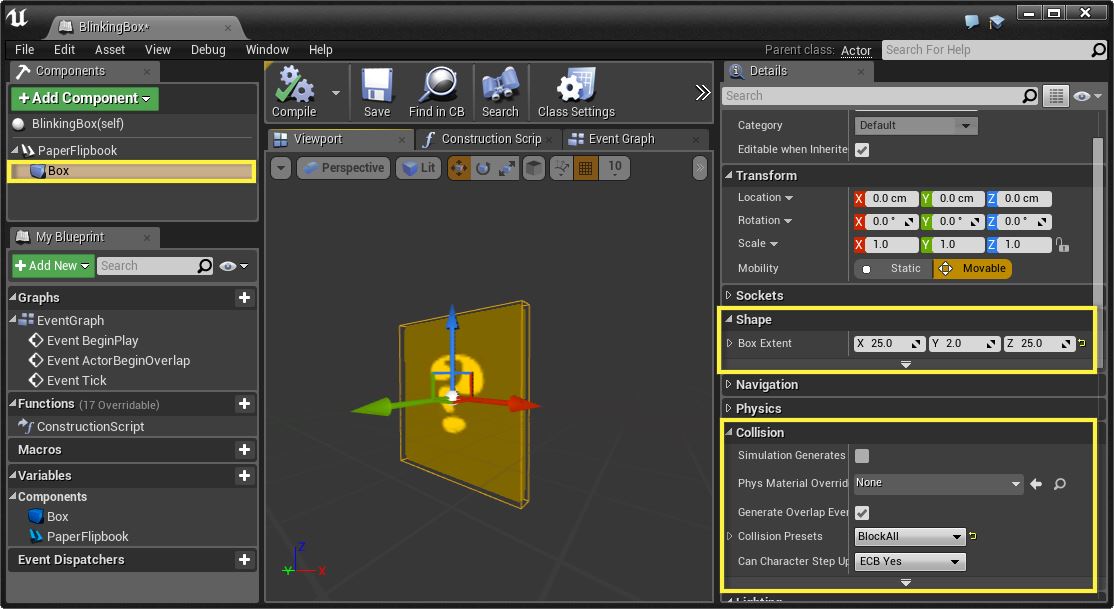
以上已创建一个简单的闪烁方块蓝图,并添加 方块碰撞 组件为方块提供碰撞;改变 方块范围 数值,将方块形成胶囊体,并改变 碰撞预设 以 全部限制,从而实现实际的碰撞。
使用 Flipbook 组件
准备好开始使用 Flipbook 组件后,可前往 图表 标签,在 我的蓝图 窗口下的 组件 部分找到它,以及已添加至蓝图的其他组件。
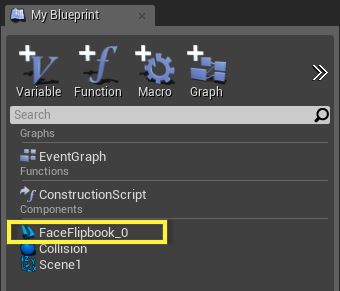
如需以任何形式访问或对 Flipbook 组件产生影响,长按 Ctrl 键 并 单击拖放 Flipbook 组件到图表中。
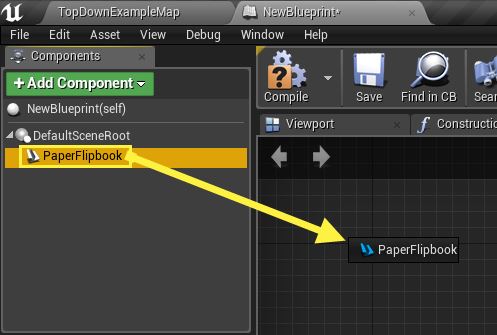
此操作将使 Flipbook 组件可移动并对其调用任意数量的事件或功能。
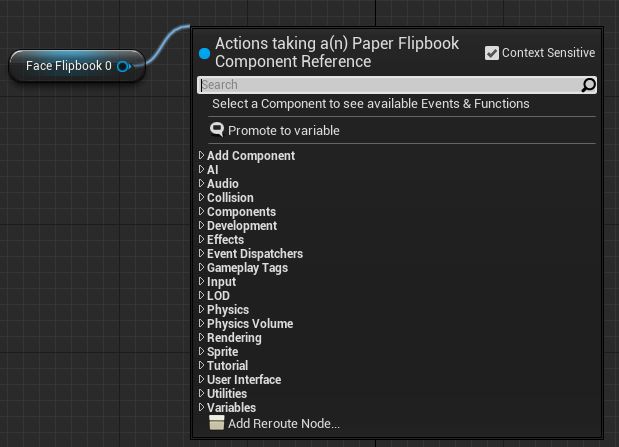
在快捷菜单中搜索 Flipbook 时可以发现部分操作只能与 Flipbooks 一同进行。
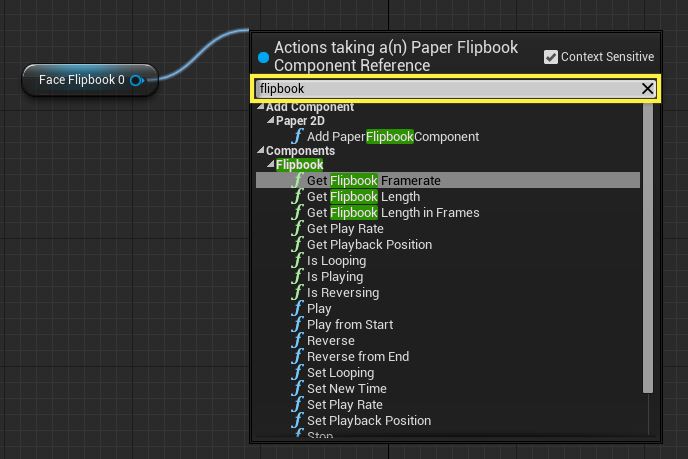
在此处可执行一系列操作,如确定 Flipbook 当前是否正在播放、获得其当前播放速度、设置新的播放速度、开始、停止、倒退等。还可获得当前源 Flipbook 资源和设置新的源 Flipbook 资源以供使用(此操作将切换动画)。
也可通过通过搜索 Sprite 进行访问,更改 sprite 颜色的选项也将出现。
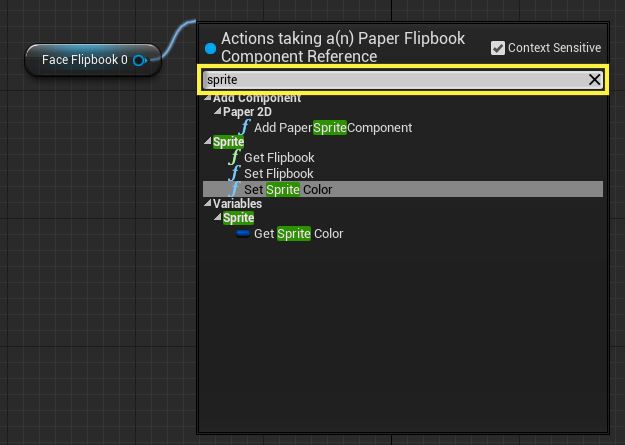
切换 Flipbooks
下方有使用 SetFlipbook 节点的范例,用于更新正在播放的 Flipbook 运动。
只有 Flipbook 组件上的 移动性 属性设为 可移动 或在 Actor 构建中被调用时方为有效。
在该范例中,玩家角色执行动作时将调用一个名为 更新动画 的自定义事件。
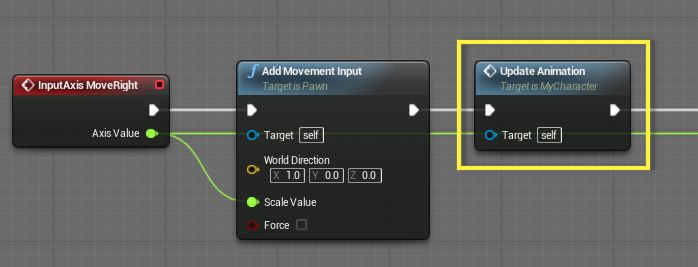
该自定义事件为 Flipbook 组件调用的 Sprite(即为玩家角色)使用 SetFlipbook 节点,基于角色 速率 是否高于 0 (即其是否移动)选择 静止动画或动态动画。如其为移动状态,动态 Flipbook 将被设为源 Flipbook;如其为静止状态,静态 Flipbook 将被设为源 Flipbook。
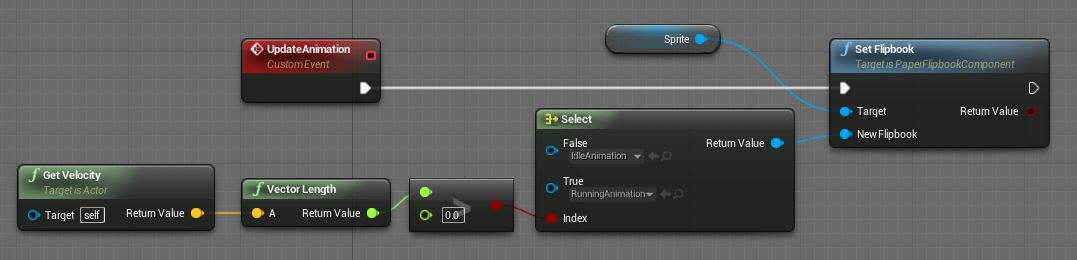
如下所示,结果将在不同 Flipbooks 动画之间切换。
在 新项目 下 项目浏览器 的 2D 侧卷轴 项目模板中也有展示。
设置播放速度
下例中展示的是使用 Set Play Rate 节点增加/减少 Flipbook 组件播放速度。
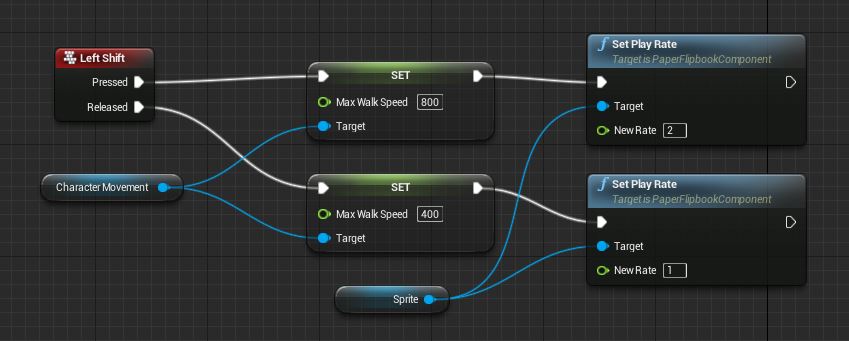
上图中,基于移位是否保留,在角色蓝图中使用 左移位 关键事件来更新 最高步行速度 数值(角色移动 的速度)。然后更新 Sprite Flipbook 组件(即为可操作角色)的 播放速度。移位保留时将加倍,移位释放后将恢复正常。
结果是,移位保留时角色将拥有更快的移动速度(伴随 Flipbook 的速度)。